Win10调制解调器错误怎么办 Win10调制解调器错误的解决方法
时间:2025-01-07 10:12:25 476浏览 收藏
从现在开始,我们要努力学习啦!今天我给大家带来《Win10调制解调器错误怎么办 Win10调制解调器错误的解决方法》,感兴趣的朋友请继续看下去吧!下文中的内容我们主要会涉及到等等知识点,如果在阅读本文过程中有遇到不清楚的地方,欢迎留言呀!我们一起讨论,一起学习!
Win10调制解调器错误修复指南
本文提供三种方法解决Win10调制解调器错误问题。
方法一:检查并调整网络设置
- 打开Windows设置 (Win + I),选择“网络和Internet”。

- 点击左侧的“拨号”。
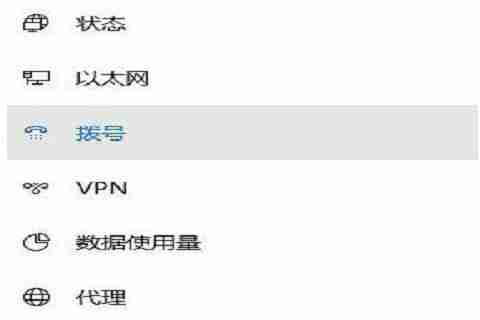
- 选择您的宽带连接,然后点击“高级选项”。
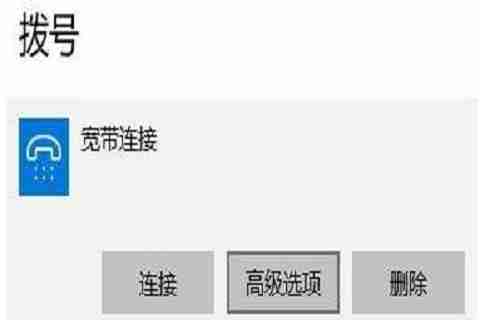
- 在高级设置中,找到“自动设置”并关闭“自动检测”选项。这将禁用自动设置,允许您使用手动输入的设置。

方法二:卸载最近安装的更新
- 打开Windows设置 (Win + I),选择“更新与安全”。
- 点击“Windows更新”,然后选择“高级选项”。
- 选择“查看更新历史记录”,然后点击“卸载更新”。
- 卸载最近安装的系统更新,特别是可能与调制解调器冲突的更新。
方法三:重置系统设置 (谨慎操作)
此方法将重置电脑的设置,请务必备份重要数据。
- 打开Windows设置 (Win + I),选择“更新与安全”。
- 点击“恢复”,然后选择“重置此电脑”。
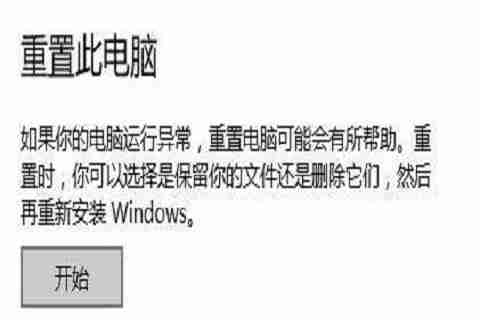
按照屏幕上的提示操作完成系统重置。
尝试以上方法,希望能解决您的Win10调制解调器错误问题。 如果问题仍然存在,建议您联系您的互联网服务提供商寻求进一步的帮助。
到这里,我们也就讲完了《Win10调制解调器错误怎么办 Win10调制解调器错误的解决方法》的内容了。个人认为,基础知识的学习和巩固,是为了更好的将其运用到项目中,欢迎关注golang学习网公众号,带你了解更多关于的知识点!
相关阅读
更多>
-
501 收藏
-
501 收藏
-
501 收藏
-
501 收藏
-
501 收藏
最新阅读
更多>
-
162 收藏
-
463 收藏
-
258 收藏
-
468 收藏
-
198 收藏
-
172 收藏
-
144 收藏
-
417 收藏
-
492 收藏
-
142 收藏
-
441 收藏
-
184 收藏
课程推荐
更多>
-

- 前端进阶之JavaScript设计模式
- 设计模式是开发人员在软件开发过程中面临一般问题时的解决方案,代表了最佳的实践。本课程的主打内容包括JS常见设计模式以及具体应用场景,打造一站式知识长龙服务,适合有JS基础的同学学习。
- 立即学习 543次学习
-

- GO语言核心编程课程
- 本课程采用真实案例,全面具体可落地,从理论到实践,一步一步将GO核心编程技术、编程思想、底层实现融会贯通,使学习者贴近时代脉搏,做IT互联网时代的弄潮儿。
- 立即学习 516次学习
-

- 简单聊聊mysql8与网络通信
- 如有问题加微信:Le-studyg;在课程中,我们将首先介绍MySQL8的新特性,包括性能优化、安全增强、新数据类型等,帮助学生快速熟悉MySQL8的最新功能。接着,我们将深入解析MySQL的网络通信机制,包括协议、连接管理、数据传输等,让
- 立即学习 500次学习
-

- JavaScript正则表达式基础与实战
- 在任何一门编程语言中,正则表达式,都是一项重要的知识,它提供了高效的字符串匹配与捕获机制,可以极大的简化程序设计。
- 立即学习 487次学习
-

- 从零制作响应式网站—Grid布局
- 本系列教程将展示从零制作一个假想的网络科技公司官网,分为导航,轮播,关于我们,成功案例,服务流程,团队介绍,数据部分,公司动态,底部信息等内容区块。网站整体采用CSSGrid布局,支持响应式,有流畅过渡和展现动画。
- 立即学习 485次学习
